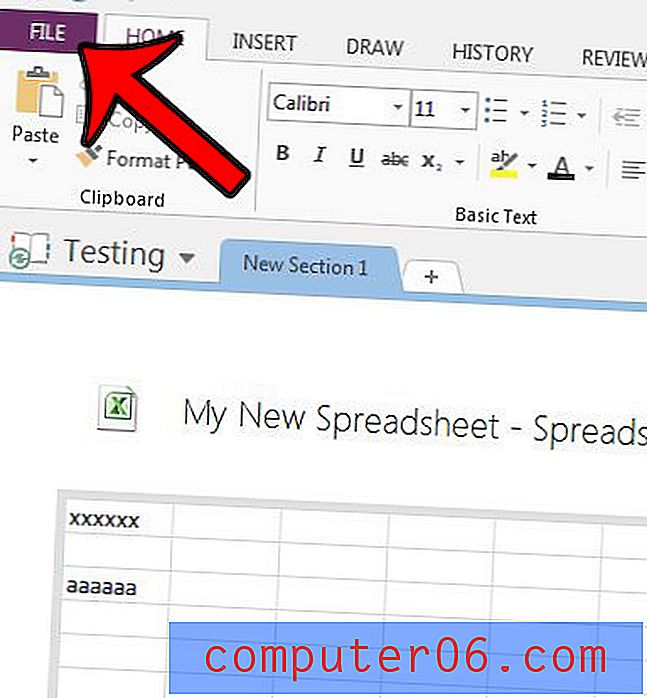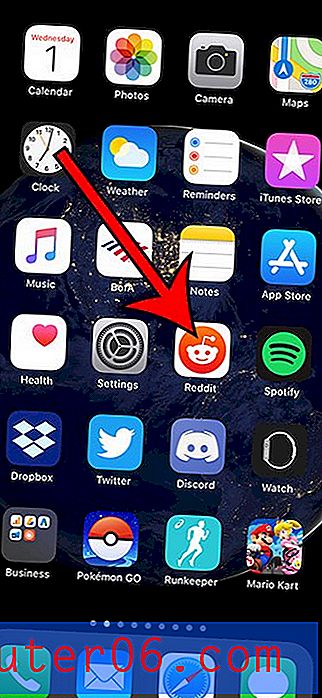Apps zoeken op uw iPhone
We hebben eerder geschreven over hoe nuttig Spotlight-zoeken kan zijn, vooral wanneer u profiteert van de functionaliteit ervan met bepaalde apps zoals Mail, Contacten en Notities. Maar een andere handige functie van Spotlight Search is de mogelijkheid om apps te vinden die u niet kunt vinden. Dit lijkt misschien onbelangrijk als iemand maar een handvol apps op zijn iPhone heeft staan, maar het vinden van de juiste app kan frustrerend zijn als je meerdere pagina's met apps op je apparaat hebt geïnstalleerd. Koppel dat aan het feit dat apps niet in een willekeurige volgorde zijn geïnstalleerd en je hebt een organisatorische nachtmerrie in handen.
Gelukkig is er een eenvoudige manier om een app te vinden met Spotlight Search, die we in onze onderstaande gids zullen bespreken.
Voeg apps toe aan Spotlight Search op de iPhone
Deze handleiding is geschreven met een iPhone 5 met het iOS 7-besturingssysteem. Als uw schermen er anders uitzien dan hieronder, gebruikt u mogelijk een oudere versie van iOS. De onderstaande tutorial gaat de mogelijkheid toevoegen om naar apps te zoeken op naam in Spotlight Search. Spotlight Search zoekt alleen binnen een bepaalde app als die app afzonderlijk wordt vermeld op het scherm met Spotlight Search-instellingen dat we in de onderstaande stappen zullen aanpassen.
Stap 1: Selecteer het instellingenpictogram op uw startscherm.

Stap 2: Selecteer de optie Algemeen .
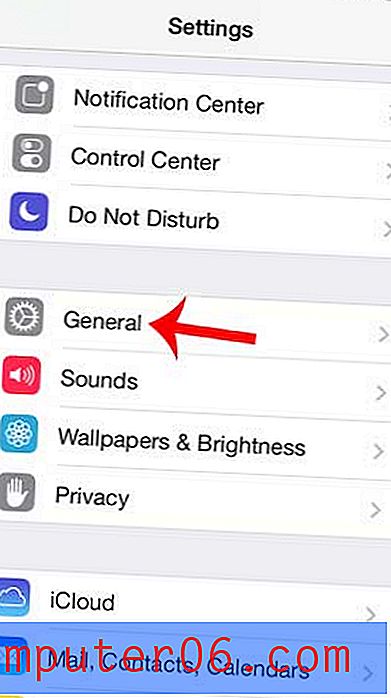
Stap 3: Tik op de Spotlight-zoekoptie .
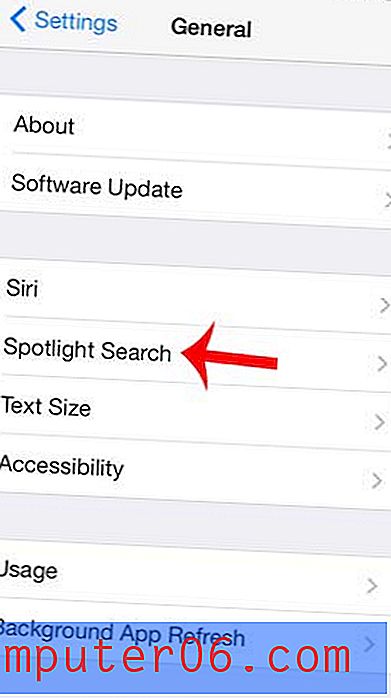
Stap 4: Tik op de optie Toepassingen om links een blauw vinkje toe te voegen. Elk item op dit scherm met een blauw vinkje wordt opgenomen in Spotlight Search.
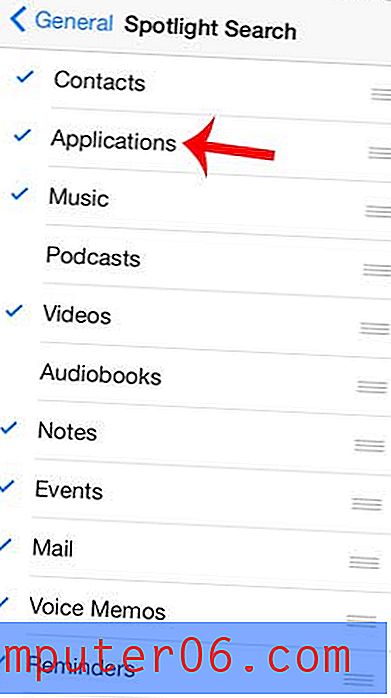
Je kunt Spotlight Search openen in iOS 7 door naar beneden te vegen op je startscherm.
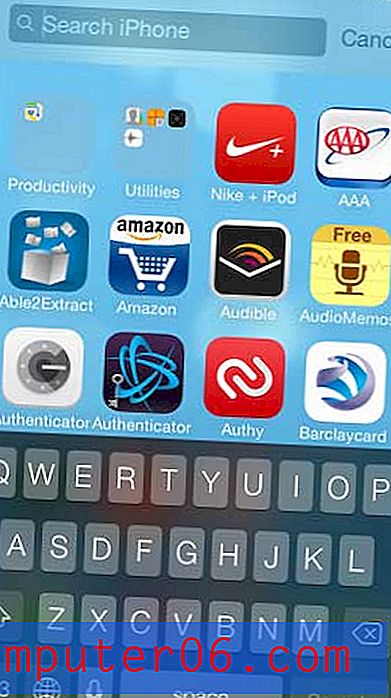
U kunt vervolgens de naam van een app in het zoekveld typen en de app wordt bovenaan het scherm weergegeven.
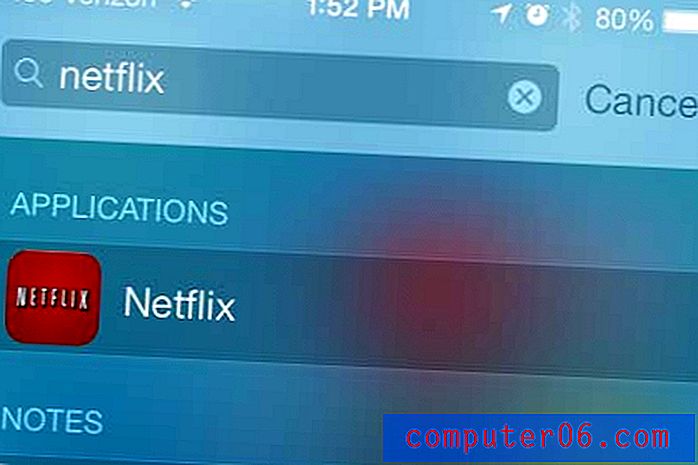
Een alternatieve optie zou zijn om uw pictogrammen op het startscherm opnieuw in te stellen, waardoor al uw geïnstalleerde apps in alfabetische volgorde worden geplaatst. U kunt hier meer informatie vinden over het opnieuw instellen van het startscherm van uw iPhone.